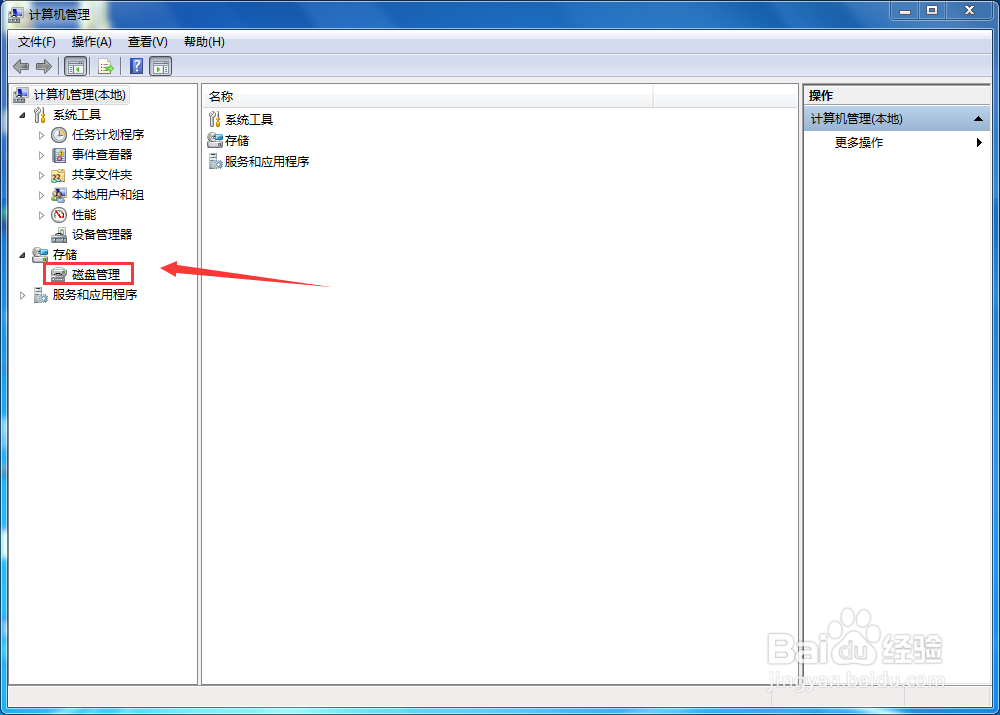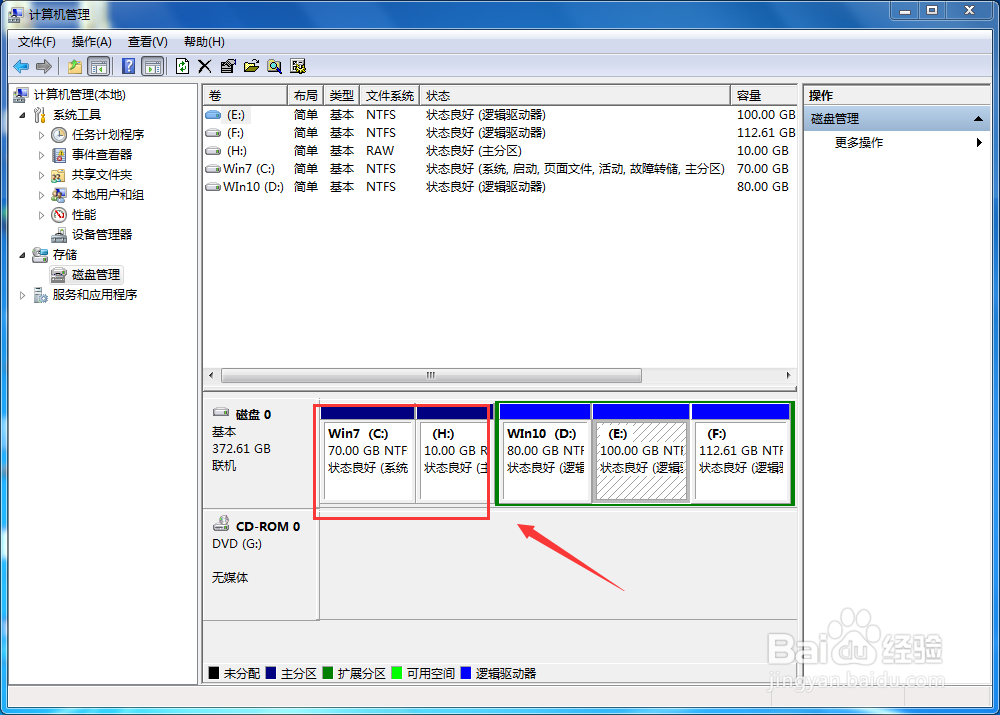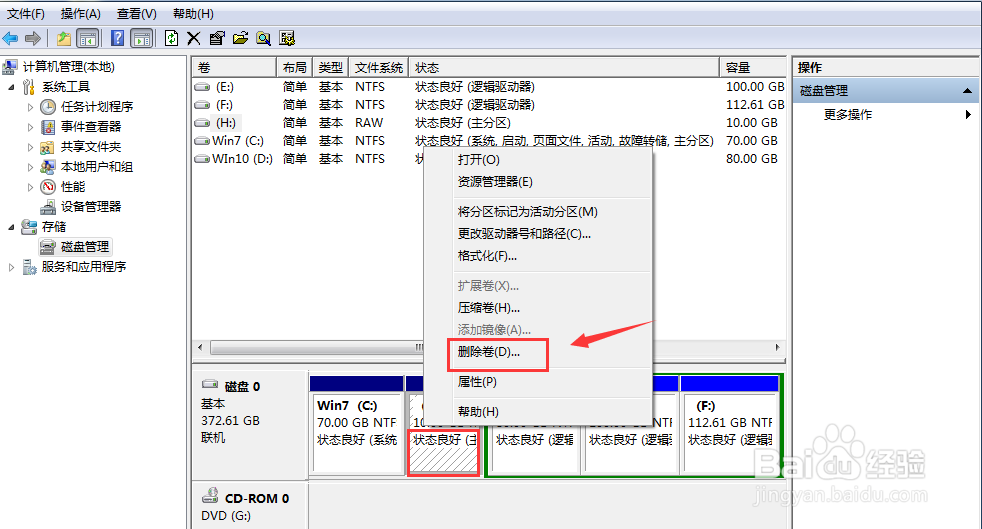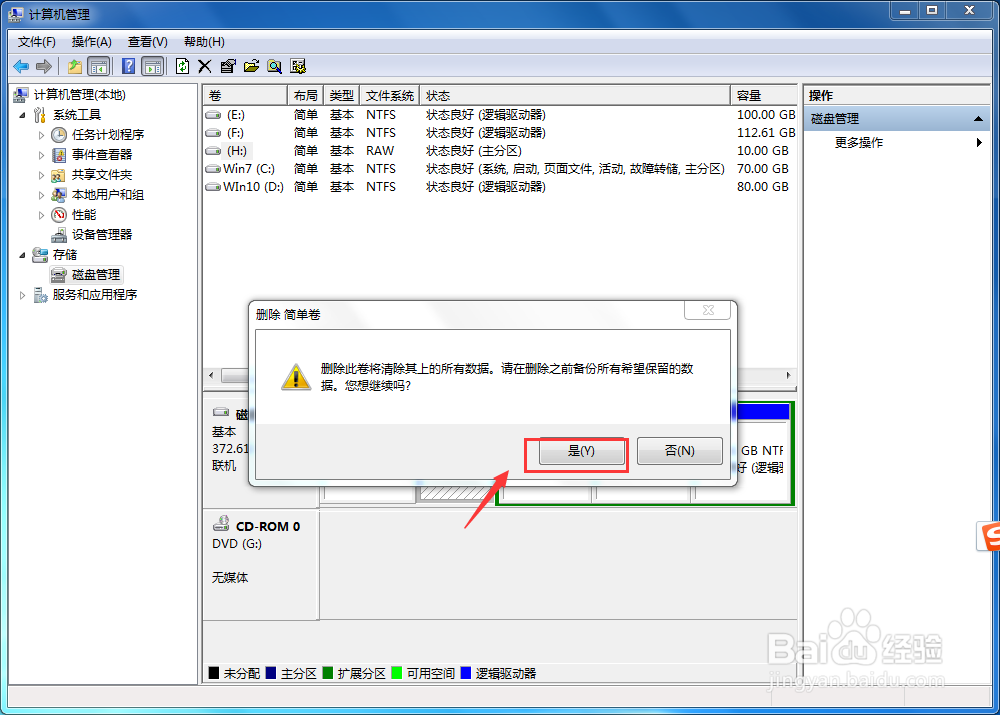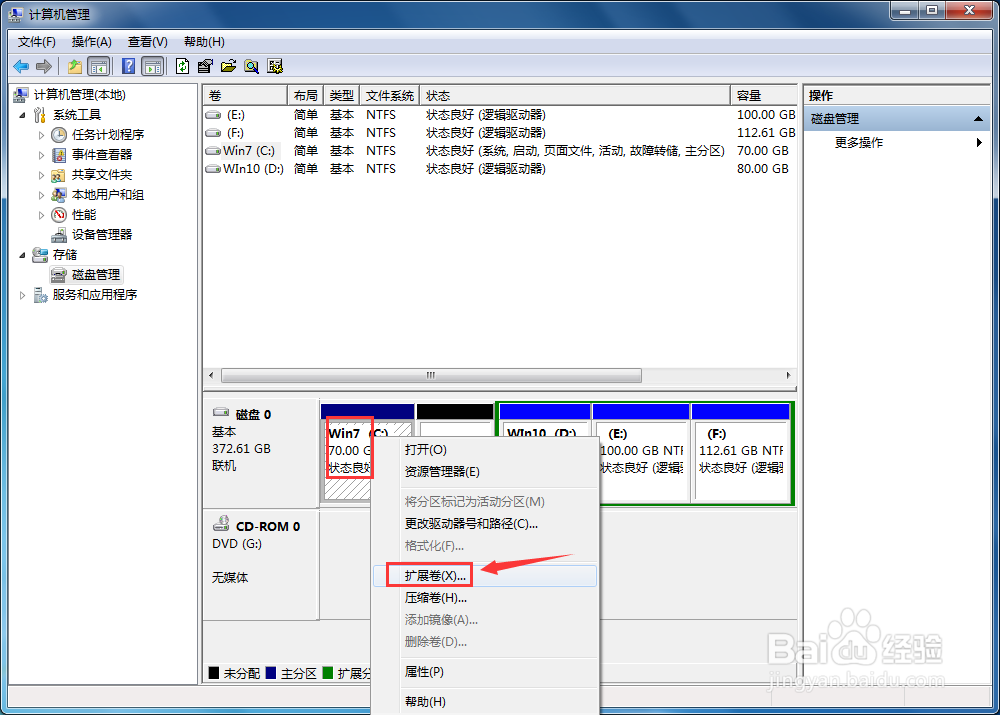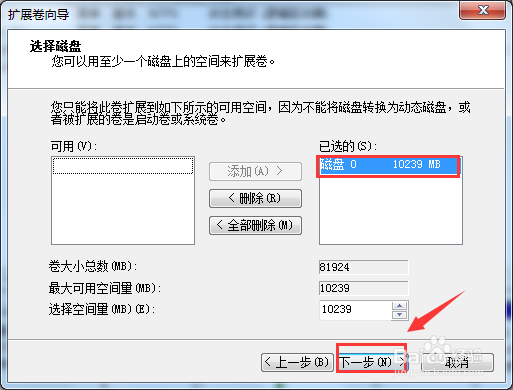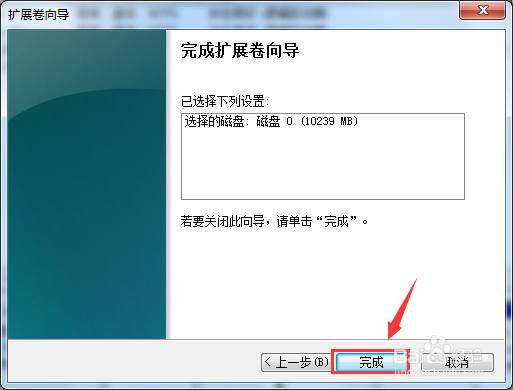怎么合并磁盘分区
1、鼠标右键单击计算机-属性,如下图所示
2、在管理磁盘界面点击磁盘管理分项,如下图所示
3、可以看到所有磁盘分区,我们合并C和H盘,如下图所示
4、右键单击要合并的磁盘,选择删除卷,如下图所示
5、进入磁盘删除阶段,提示删除风险,点击确定即可,如下图所示
6、删除成功后来合并分区,右键单击C盘选择扩展卷,如下图所示
7、进入合并向导,点击下一步,如下图所示
8、选择你要合并的分区,就是H的10G空间,点击下一步,如下图所示
9、合并完成,点击完成按钮,如下图所示
10、合并成功,我们可以看到C盘已经80G了,H盘消失了,如下图所示
声明:本网站引用、摘录或转载内容仅供网站访问者交流或参考,不代表本站立场,如存在版权或非法内容,请联系站长删除,联系邮箱:site.kefu@qq.com。
阅读量:86
阅读量:72
阅读量:57
阅读量:85
阅读量:20